Zahtevi za korišćenje odobrenih kreditnih proizvoda i propratna dokumentacija mogu se podneti elektronski na iPortalu Raiffeisen banke.
Digitalno podnošenje zahteva je veoma jednostavno, a potrebno je svega nekoliko minuta.
Izaberite opciju “Kreditni zahtevi” u glavnom meniju. Tada će se otvoriti stranica na kojoj zahtev možeti podneti onlajn.
U levom delu podmenija, pod izborom “Korišćenje postojećih proizvoda”, mogu se podneti zahtevi za:
- Korišćenje kredita
- Izdavanje garancija, pisama i akreditiva
- Aneksiranje garancija
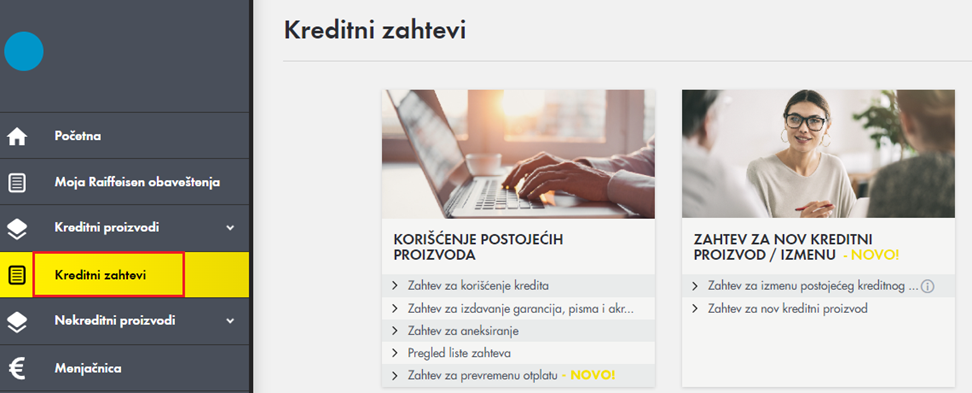
Kako teče postupak?
Izaberite, na primer, Zahtev za korišćenje kredita. Otvoriće se lista u kojoj je potrebno popuniti polja.
Neka od tih polja (uobičajeni podaci o korisniku, kontakt osoba, imejl adresa) su standardna i unapred su popunjena – u skladu sa Zahtevom za dodelu privilegija.
Moguće ih je promeniti, ako je u međuvremenu došlo do neke izmene.
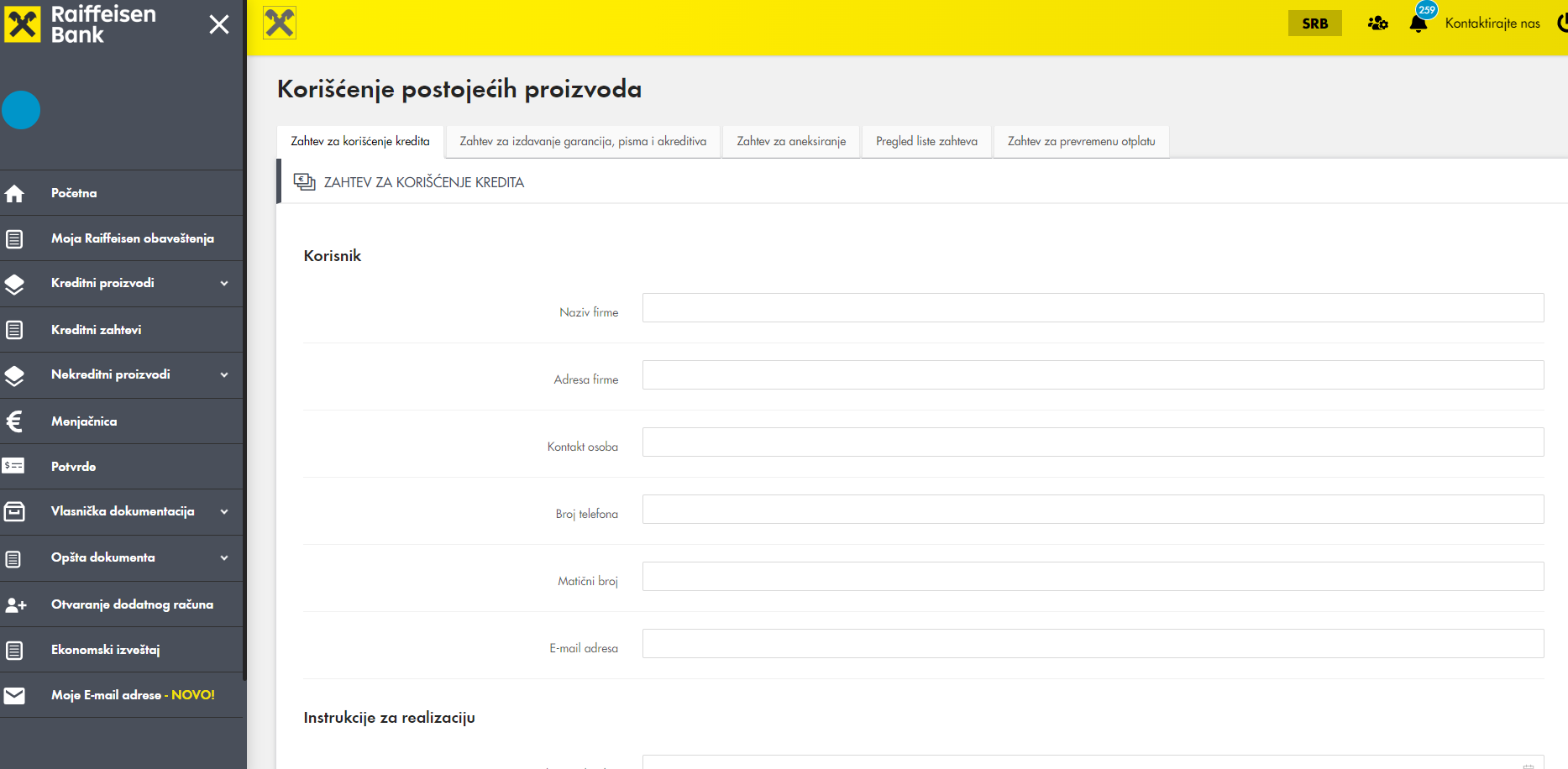
Zahtev za korišćenje odobrenih kreditnih proizvoda – kako ga sačuvati ili poslati u banku
Kada završite sa unosom, dobićete dve opcije, koje su iste za sve zahteve.
Možete da odaberete opciju “Sačuvaj”, ukoliko postoji potreba da sačuvate zahtev i da ga naknadno pošaljete u banku. Taj zahtev možete pronaći u tabu “Pregled lista zahteva”, u delu “Lista snimljenih zahteva”.
Odabirom opcije “Pošalji odmah” zahtev se automatski šalje u banku.
Ukoliko želite da ga kasnije pregledate ili pošaljete dodatnu dokumentaciju, zahtev ćete, takođe, pronaći u tabu “Pregled liste zahteva” u delu “Lista poslatih zahteva”.
Kako poslati dokumentaciju uz zahtev za korišćenje odobrenih keditnih proizvoda
Da biste poslali dokumentaciju uz zahtev, prvo obeležite vrstu dokumenta koju prilažete, zatim kliknite na dugme “Pošalji odmah”. Nakon toga će se otvoriti opcija za dodavanje željene dokumentacije.
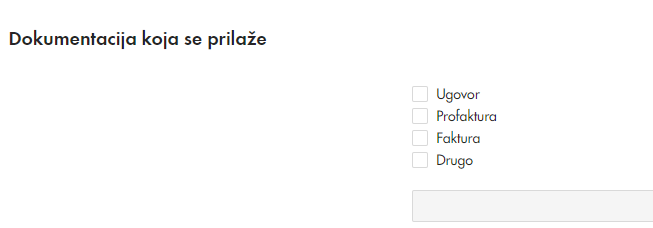
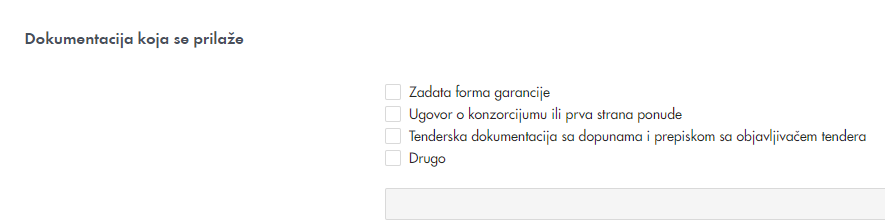
Dokumentaciju možete dodati prevlačenjem u polje “Izabrani dokument” ili nakon klika na polje “Izaberite dokumenta” dodate dokumentaciju iz foldera u kom se nalazi na Vašem računaru.
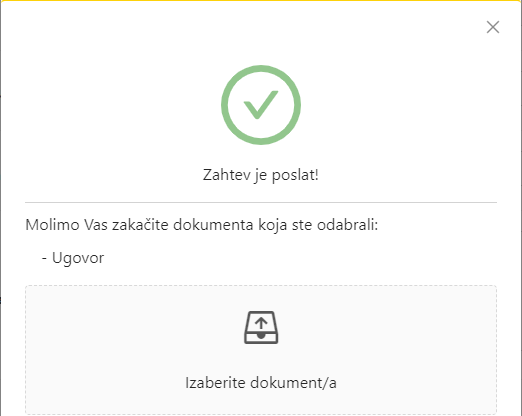
Možete izabrati opciju “Sačuvaj” ili opciju “Odustani”, ukoliko ste izabrali pogrešan dokument. Dokumenta će automatski biti poslata nadležnim sektorima banke.
Ne morate da brinete o ekstenziji i nazivu dokmenta, jer oni nisu ograničavajući faktor.
Može li se dokumentacija poslati naknadno
Da, dokumentaciju možete dostaviti naknadno.
Otvorite “Listu poslatih zahteva”. Odaberite odgovarajući zahtev, a zatim I opciju “Dostavi dokumentaciju”.

Zahtev za izdavanje garancije – Pisma o namerama
Zahtev za izdavanje garancije (Pisma o namerama) potrebno je da iz padajućeg menija izaberete koja vrsta garancije Vam je potrebna (u skladu sa dokumentacijom koja predstavlja pravni osnov za izdavanje). Nakon toga nastavite sa unosom željenih podataka.
Određena polja su fiksirana (moraju biti uneta tačno npr. polje matični broj mora biti uneto kao osmocifreni broj, kod polja datum morate izabrati datum iz kalendara).
Aneksiranje postojeće garancije
Ukoliko postoji potreba da se već izdate garancije aneksiraju (izmena roka, iznosa i slično), potrebno je izabarati tab “Aneksiranje garancije” u delu “Kreditni zahtevi”.
Izaberite iz padajućeg menija broj garancije koju je potrebno aneksirati i popunite tražene parametre.
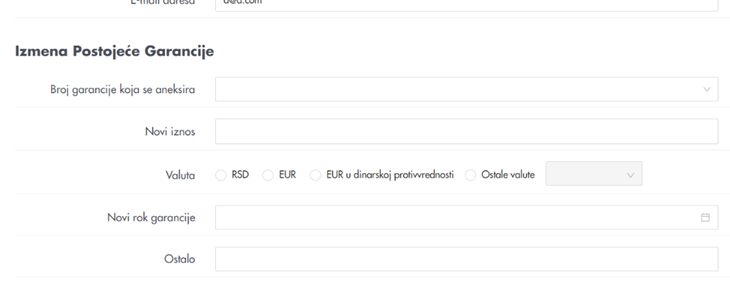
Kako pregledati poslate zahteve
Odabirom polja “Pregled poslatih zahteva” dobićete prikaz svih zahteva koji poslati u banku ili one na kojima ste počeli da radite i koji nisu dovršeni. Zato možete da odaberete listu snimljenih ili poslatih.
Lista snimljenih zahteva – u njoj se nalazi lista svih započetih i sačuvanih zahteva. Odabirom jednog od sačuvanih zahteva postoji mogućnost da nastavite da radite na tom zahtevu ili da ga obrišete. Kada se zahtev popuni do kraja, klikom na “Pošalji zahtev” naći će se u listi poslatih zahteva.
Lista poslatih zahteva – pored broja zahteva, tipa, broja okvirne linije, datuma kada je poslat, iznosa i korisnika (ako je garancija u pitanju), postoji i polje Status, koje daje informaciju o tome da li je zahtev prihvaćen, da li je u obradi, odbijen ili realizovan.
Za svaki od poslatih zahteva postoji mogućnost dostave dodatne potrebne dokumentacije. Izaberite zahtev za koji želite da dodate dodatnu dokumentaciju zatim izaberite opciju – Dostavi dokumenta.
U Pregledu poslatih zahteva videće se i zahtevi koji su poslati putem Raiffeisen-on-Line i drugih elektronskih kanala. Biće jasno označeno kojim je elektronskim kanalom zahtev stigao u banku.
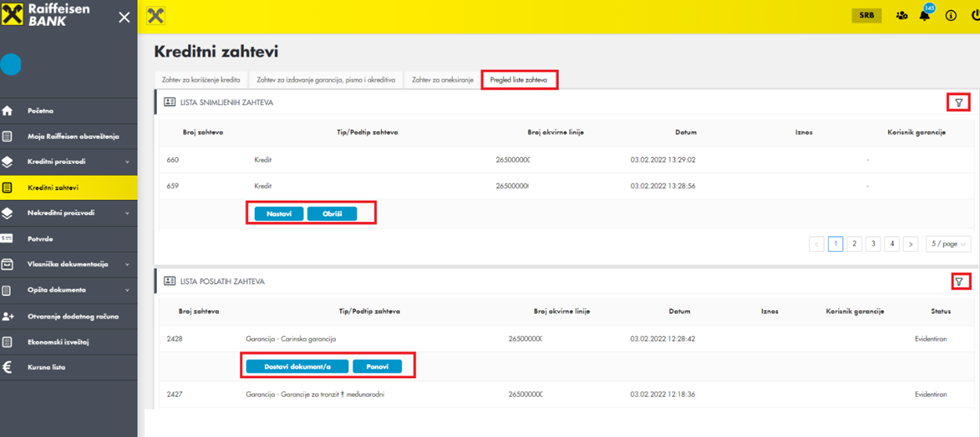
Kako pretražujete zahteve
Zahtevi se mogu pretraživati pomoću filtera i biranjem određenih kriterijuma – prema tipu proizvoda, po periodu kada je zahtev poslat, kao i po valuti u kojoj je proizvod korišćen.
Kliknite na ikonicu koja se nalazi u gornjem desnom uglu u okviru pregleda lista, a zatim izaberite parametre pretrage.
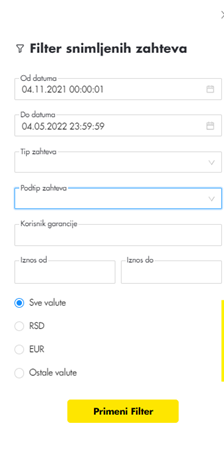
Izborom “Primeni Filter”, dobijate listu svih zahteva koji odgovaraju traženim kriterijumima.
Mogu li da izmenim poslat zahtev
Ukoliko zahtev bude odbijen, jer neko polje nije popunjeno kako bi trebalo, ne brinite, moguće je promeniti zahtev.
U tom slučaju obavestićemo Vas da je potrebno korigovati unos nekog polja. Tada ne morate ponovo unositi ceo zahtev, već možete samo kopirati poslati zahtev, ispraviti neko od polja i poslati ponovo.
Postupak je sledeći – u opciji “Lista poslatih zahteva” odaberite zahtev koji želite da izmenite, čekirajte uokvireno polje i kliknite na tab “Ponovi”.
Na taj način otvara se zahtev gde možete da unesete potrebne korekcije. Za ponovno slanje kliknite na dugme “Pošalji odmah”.
